【グラブル】知らなきゃ損!!グラブルのオススメ設定

グラブルをプレイするということは設定をいじるということ。
日々の日課をこなしながら周回や素材集めのために救援や共闘にも入らないといけません。
マルチバトルに入るとMVP争いに加わるわけですが『ターン硬直』に引っかかったり、敵が『真の力解放』して1ポチもできずにバトルが終了したりなど思ったように動けないことが多々あります。
それ、もしかしたら設定をいじれば解消するかもしれませんよ
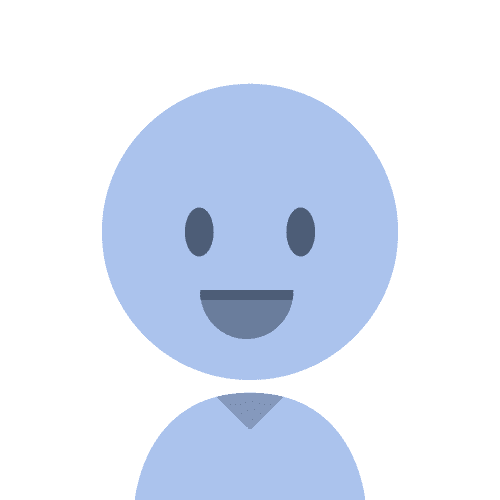
ということで今回はグラブルの設定関係を記事に書いていこうと思います。
フルオート機能にも様々なアプデが入りさらに設定することも多くなったのでそこらへんも解説していきますので見ていってください。

設定画面への行き方
まずは設定画面までの行き方をご紹介します。
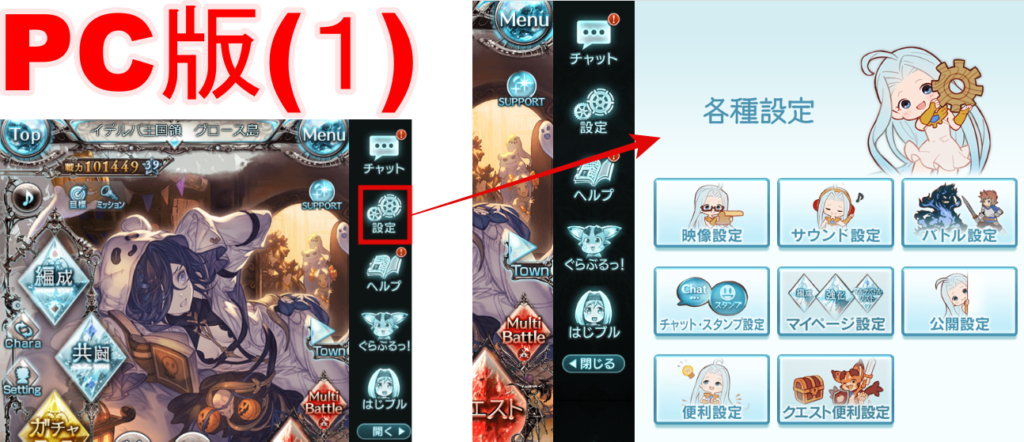

それでは最初に救援や共闘などで役立つ設定(動作が軽くなる)を紹介していきます。

映像設定
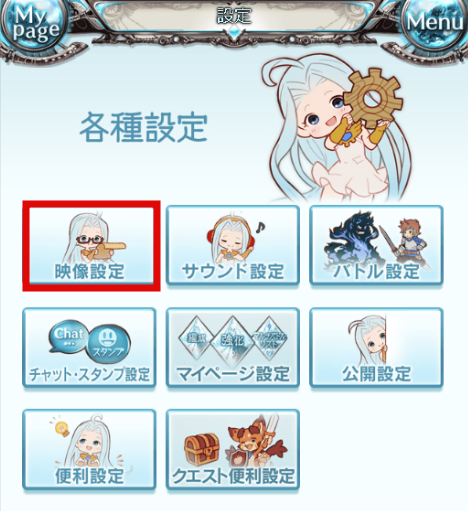
設定て聞くとパッと頭に思い浮かぶのはこの【映像設定】じゃないでしょうか?
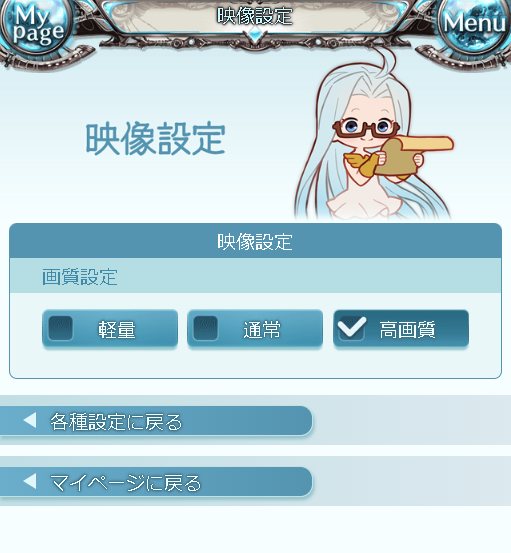
映像設定にはこの通り【軽量】【通常】【高画質】と3つの設定があります。
それではそれぞれの設定での画質を確認しましょう。

並べて見るとだいぶ違いますね。
【高画質】に設定しているとマルチでMVP争いをする際、その部屋の人数にもよりますが硬直が長くなるなどのデメリットがあるので、救援や共闘30連に入るときは、【軽量】または【通常】に設定した方が良いです。
- ソロで楽しむときは【高画質】に設定
- 救援や共闘30連を行うときは【低画質】または【通常】に設定

バトル設定
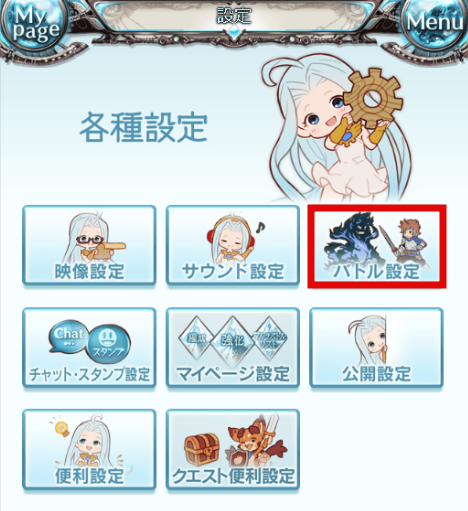
続いては、バトル設定を見ていきます。
ここで設定すべき個所は

この3つです。
ここは『早送り』一択です、物好きではない限り標準に設定することはないでしょう。
『省略』に設定してください。
みんな死に物狂いです、『標準』にして演出を見ている暇はありません。
これは上記の画像の中でも説明している通り、『通知する』に設定すると他プレイヤーの行動が画面上に表示されるようになります。
これにはメリット・デメリットがあって、『通知する』に✓を入れなかった場合。
メリットは、単純に動作が速くなります。
これは恐らく敵の情報をリアルタイムにダウンロードしなくなるものだと考えます。
デメリットは、貢献度が見れなくなる・事故が起きるです。
まずは貢献度

これの事です。
自分の貢献度が見れなくなるので青箱ラインを狙って救援に入っている人などは、少し面倒だと思います。
次に事故が起きる
先ほども言った通り『通知する』の✓を外してしまうと敵のリアルタイムでの状態が表示されなくなり、敵のHPなどが分からないので「殴ったら、特殊行動くらったー!!」みたいなことが起きてしまうので、気を付けましょう。
バトル設定のまとめ
- バトルスピードは【早送り】に設定
- 召喚スピードは【省略】に設定
- リアルタイム通知は【通知OFF】、高難易度の場合は【通知ON】に設定する
次からはグラブルが快適になる便利な設定を紹介していきます。

アビリティレール
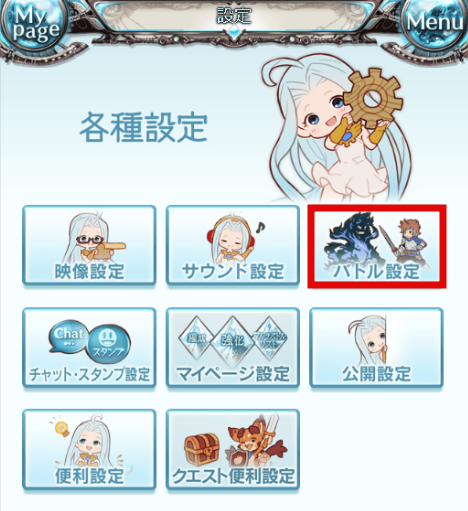
こちらもバトル設定を開いていただき
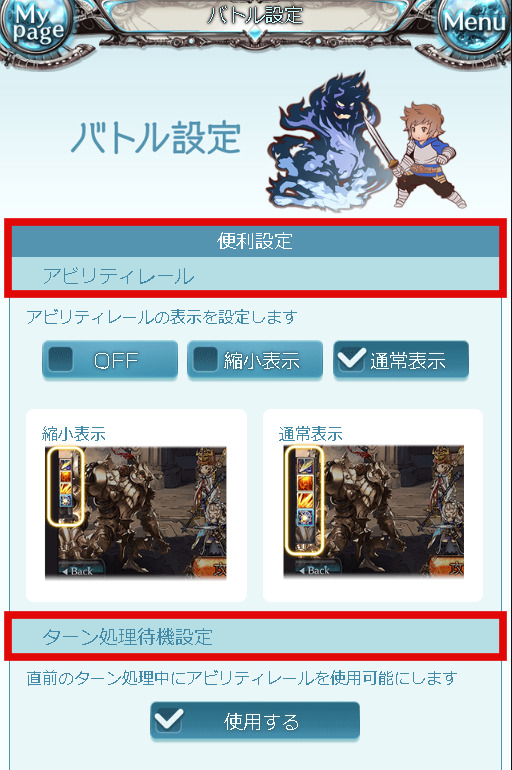
頭にあるこの2つです。
この機能が追加されるまで騎空士は、アビリティを使ってる最中に次に使うアビリティを何回も連打していました。
なつかしい…
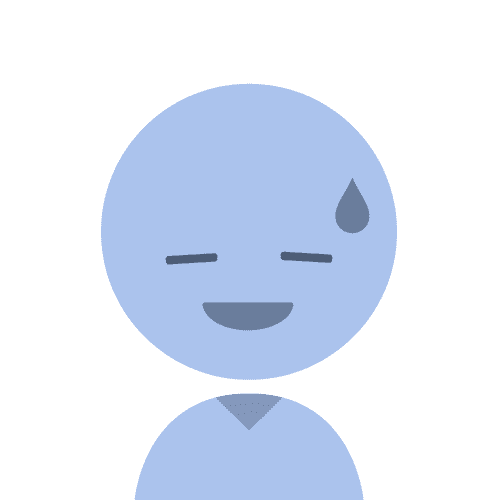
ですがこの機能が追加されてから、アビリティを使ってる最中次のアビリティをポチることが出来、アビリティの予約のみたいなことが出来るようになったので、連打をする必要がなくなりました。
マジで神機能です。
【OFF】【縮小表示】【通常表示】と3つ設定が並んでいますが、【OFF】は論外。
好みに合わせて【縮小表示】【通常表示】に設定してください。
これは、前回のターンで奥義などを打って硬直してる最中に先ほどのアビリティの予約をするかしないかというものです。
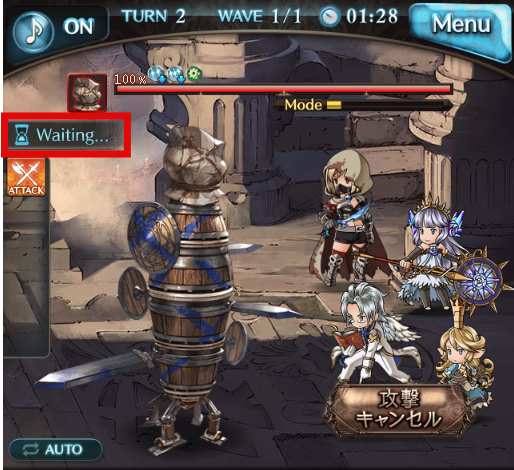
これが出てる最中のことです。
設定しない意味もないので使用しましょう。
【アビリティレール】関係のまとめ
- アビリティレールの表示は【縮小表示】または【通常表示】に設定
- ターン処理待機設定は【使用する】にしましょう。

クエスト便利設定

次はクエスト便利設定の
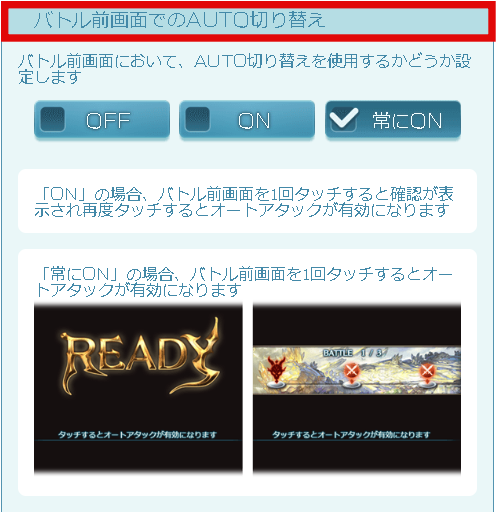
これです。
説明にある通りこの画面中にオートか手動かを選択することが出来る機能です。
これは【常にON】に設定しましょう。
このREADY画面中にオートにしておけば最速で行動することが出来るので、損はないはずです。

フルオート関連
次はフルオート関連の設定です。
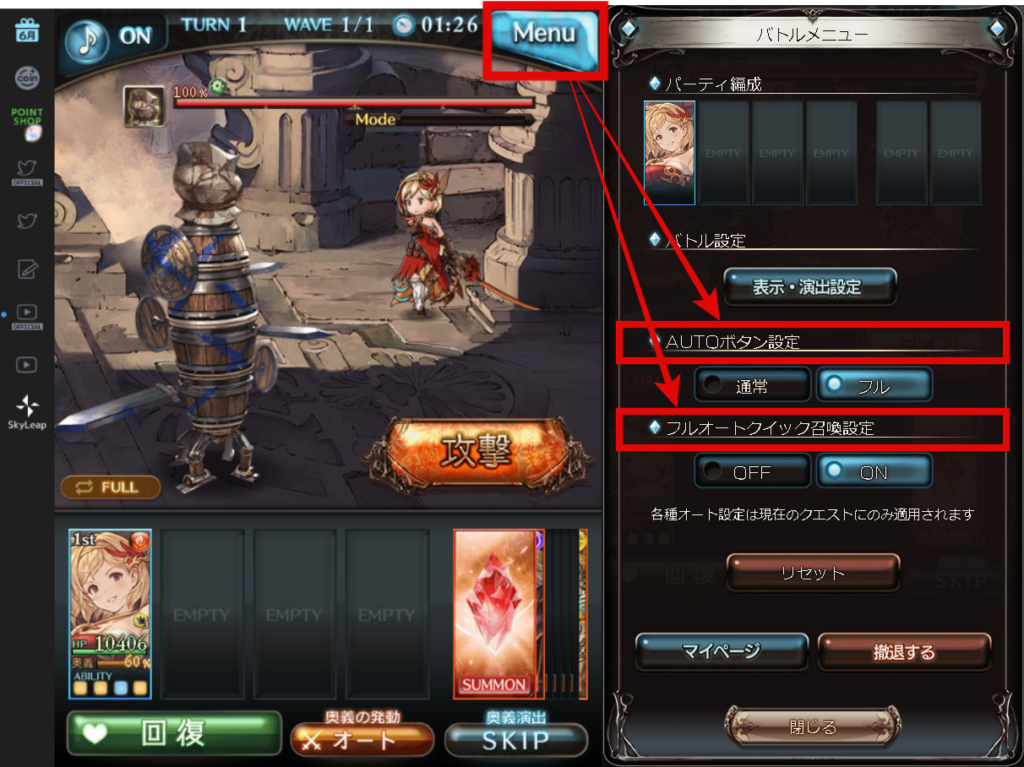
これはバトル中の画面です。
AUTOボタン設定
【通常】と【フル】という2つの設定があります。
【通常】は一切、アビリティを使わずにただ攻撃し続けるだけの設定です。
【フル】は設定したアビリティを使って攻撃する設定です。
このバトルメニュー画面で【通常】【フル】どちらかを設定した後は、バトル画面左側に出る

これらそれぞれをポチると設定した行動をします。
左側は【フル】を設定した際に出るアイコン
右側は【通常】を設定した際にですアイコンです。
アビリティを個別に設定
キャラクター画面を開くと
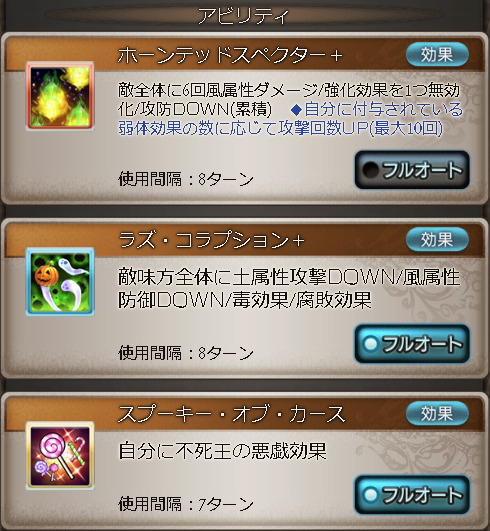
このようにアビリティが並んでいます。
【フルオート】と書かれたアイコンを押すと、フルオート設定にしたときに使用するかしないかを設定できます。
上の画像だと
『ホーンテッドスペクター+』がフルオート設定にしても発動しません。
フルオートで使用できないアビリティ
なかにはそもそもフルオートで使用できないアビリティもあります。
例:ヒールオール【セージ】
例:プネウマ【パナケイア】
例:トゥルーインクワイア【ユリウス】
例:スターヴィングドレイン【ワムデュス】
などです。
中にはダメージアビリティのついでに回復もしてくれるものがあるので確認してみてください。
フルオートクイック召喚設定
召喚石のフルオート設定の方法を紹介していきます。
- まず編成画面の召喚石を開きます
- すると下に【クイック召喚設定】というアイコンがあるのでそこを開きます。
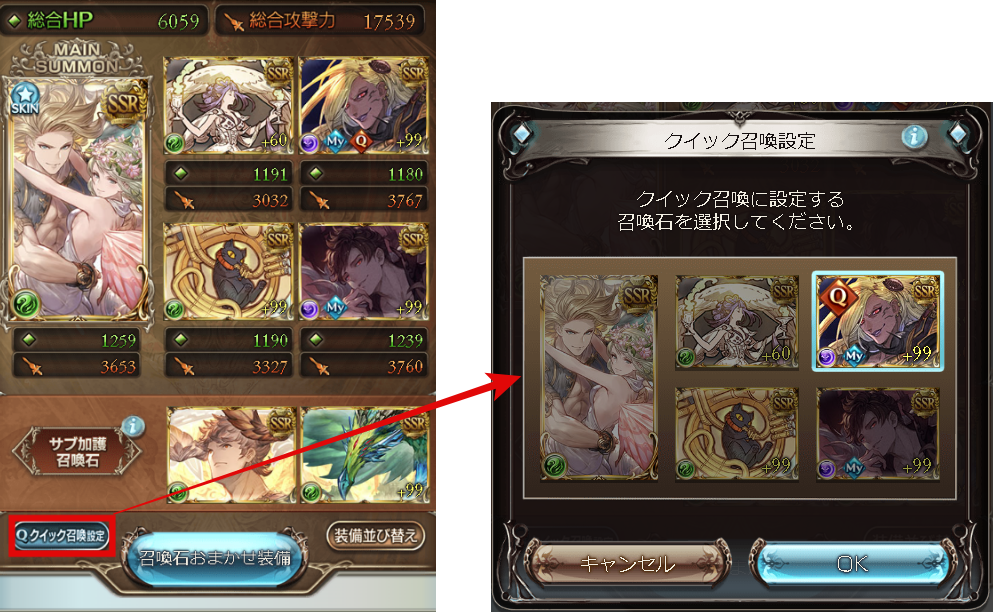
- 開くと召喚石の選択画面が出るので好きな召喚石を設定してください、ここでは『ベルゼバブ』を選択しています。※サブ加護召喚石は設定できません
- これでバトル画面でフルオート設定にすれば選択した召喚石も自動で召喚してくれます。
ここまで読んでくれた方はありがとうございます。
最近は、仕事休みの日でも朝早く起きて散歩がてら片道30分ほどのコメダ珈琲まで歩いて行ってモーニングを食べるのが趣味になってます。
普段引きこもりの生活してるんですけどこれを休みの日に行うと、1日の満足感が全然違うんですよね。
私みたいな仕事以外ほぼ家にいる人はオススメですよ。
とま~、そんなことはさておき下に今回の記事のまとめを書きましたので、確認や参考に使ってもらったら幸いです。
✓ソロでは【高画質】救援や共闘では【軽量】
✓バトルスピードは【早送り】
✓召喚再生スピードは【省略】
✓リアルタイム通知は【OFF】で動作が速くなるが高難易度戦では【通知する】に設定しておく
✓アビリティレールは好みで【縮小表示】または【通常表示】
✓ターン処理待機設定は【使用する】
✓バトル画面で【通常】または【フル】を選択
✓キャラクター画面で【フル】に設定しても使わないアビリティを個別に設定できる
✓フルオートで発動しないアビリティは、【回復】【キャラ単体を選択するアビリティ】【リキャスト0ターンのアビリティ】【選択系のアビリティ】
✓召喚石をフルオートで自動召喚するには召喚石編成画面でクイック召喚に設定した石が自動召喚される。










